Vad ska jag göra när iPad-skärmen inte roterar
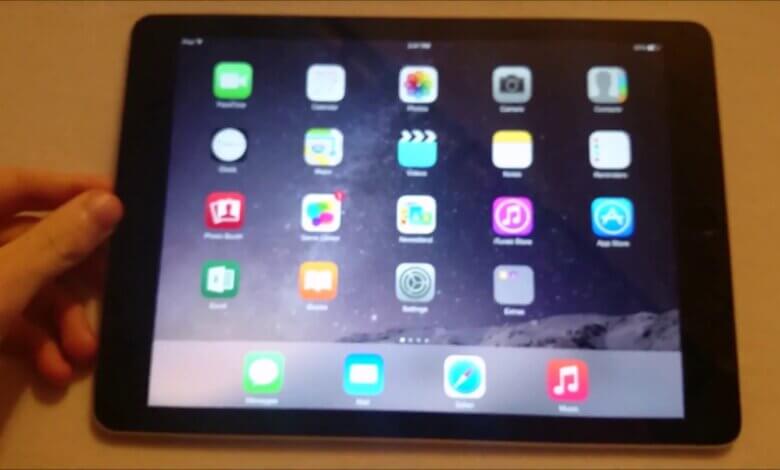
Nästan alla smartphones, inklusive alla iOS-enheter, kan rotera skärmen enligt telefonens tyngdkraft. Det är en mycket bekväm och praktisk funktion. När du tittar på en video eller när du är på ett gym är det nödvändigt att din skärm vänder sig när du vrider på dina enheter.
Men vad händer om din iPad-skärm inte roterar? Det är säkert att det kommer att medföra mycket besvär, så här kommer vi att visa dig hur du fixar skärmen som inte roterar.
Del 1. Kontrollera vad orsaken är
1. Kontrollera om skärmrotationen är låst
Svep uppåt Kontrollcenter och kontrollera sedan om skärmlåsningsknappen är aktiverad eller inte. Om den är aktiverad, slå på den.
2. Kontrollera om bildskärmszoomen är på
Displayzoom på din enhet kan störa rotationen. Gå till "Inställningar", välj avsnittet "Skärm och ljusstyrka" och tryck på "Visa". Sedan för att se om den är inställd på standard eller zoomat läge. Om det är den senare, vänd den till standardzoom.
3. Kontrollera om skärmrotationen fungerar på andra appar
Du kan köra andra appar på din telefon och sedan försöka rotera skärmen. Om funktionerna fungerar bra på andra appar betyder det att det inte är något fel med funktionen. Istället beror det på själva appen att inte alla appar stöder liggande läge.
4. Kontrollera maskinvaruproblemen
Om du har provat alla metoderna ovan och rotationen fortfarande inte kan fungera måste det vara något fel med din hårdvara så att du kan kontrollera hårdvaran och fixa den.
Del 2. Fixa att iPad-skärmen inte roterar med iOS-systemåterställning
Om ingen av metoderna i del ett är tillgängliga måste det vara något fel på ditt system. Så här kommer vi att berätta hur du fixar iPad-skärmen roterar inte med iOS Systemåterställning, som är ett professionellt återställningsverktyg för nästan alla iOS-enheter. Här är guiderna.
Gratis nedladdningGratis nedladdning
Steg 1. Ladda ner och starta programvaran på din dator och anslut din enhet till datorn.

Steg 2. Välj "Standardläge" i gränssnittet och klicka på "Start" för att gå vidare.

Steg 3. Ladda ner den senaste firmware som programmet föreslår. Sedan kommer programmet att börja fixa systemet. Ditt system kommer tillbaka till det normala igen om några minuter.


Passagen har berättat för dig att flera sätt att hantera iOS-skärmen inte kommer att rotera, jag är säker på att det kommer att hjälpa mycket. För mer information eller fler användningar av programvaran kan du ladda ner den och prova.
Gratis nedladdningGratis nedladdning
Hur användbart var det här inlägget?
Klicka på en stjärna för att betygsätta det!
Medelbetyg / 5. Röstaantal:




